Comment personnaliser les en-têtes dans WordPress (2 façons simples)
Publié: 2022-05-19Vous cherchez un tutoriel sur la façon de personnaliser les en-têtes dans WordPress ?
Un en-tête WordPress est super important car il contient tout le menu de navigation du site. Le seul problème est qu'il peut être très difficile de personnaliser l'en-tête sans connaissances et expertise en codage.
Le pire, c'est que la plupart des thèmes ne vous permettent même pas de créer un en-tête personnalisé. La seule façon de créer un en-tête personnalisé peut être d'accéder aux fichiers de code de votre thème et de les modifier manuellement.
Dans cet article, nous allons vous montrer comment personnaliser les en-têtes dans WordPress à l'aide d'éditeurs visuels et d'une expérience de codage zéro.
Plongeons dedans.
AVIS DE NON-RESPONSABILITÉ : Ce ne sont pas les deux seules méthodes pour personnaliser un en-tête WordPress. Vous pouvez également modifier le fichier header.php de votre WordPress pour modifier l'en-tête. Mais cela implique un codage personnalisé et nous ne recommandons pas cette méthode, sauf si vous êtes un codeur chevronné.
Méthode #1 : Comment personnaliser les en-têtes dans WordPress avec SeedProd
Si vous souhaitez créer un en-tête personnalisé dans WordPress à l'aide d'un constructeur visuel par glisser-déposer, vous devez utiliser SeedProd. Vous pouvez faire la même chose avec quelques thèmes comme Divi. Mais SeedProd fonctionne pour absolument n'importe quel thème. Ainsi, vous pouvez personnaliser votre en-tête WordPress, quel que soit le thème que vous utilisez.
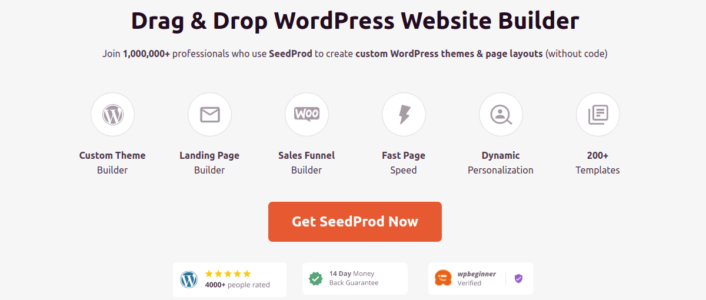
SeedProd est le meilleur constructeur de pages de destination WordPress. Il est parfait pour les entreprises, les blogueurs et les propriétaires de sites Web qui cherchent à créer des pages de destination à fort taux de conversion sans aucune compétence en développement.
Avec SeedPreed, vous obtenez des modèles prédéfinis pour des pages de destination à forte conversion que vous pouvez publier instantanément. Cela inclut des modèles pour :
- Pages de vente
- Pages à venir
- 404pages
- Pages d'entretien
- Presser les pages
- Pages de connexion
- pages de remerciement
- Pages de webinaires
- Pages vidéo
Et beaucoup plus! Nous adorons utiliser SeedProd et nous avons même écrit un examen approfondi du plugin SeedProd. Allez-y et vérifiez cela. Et ensuite, commencez par personnaliser les en-têtes dans WordPress à l'aide de SeedProd.
Étape 1. Installez le plugin de création de thème SeedProd
Tout d'abord, installez et activez SeedProd sur votre site WordPress. Si vous ne savez pas comment procéder, consultez cet article sur la création d'une page de destination pour obtenir des instructions étape par étape. Après avoir activé le plugin, rendez-vous sur la page SeedProd » Paramètres pour entrer votre clé de licence de plugin.
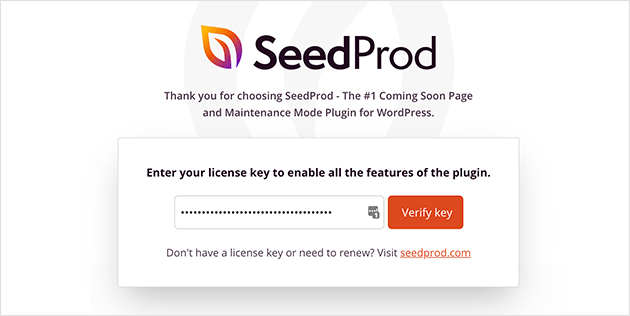
Cliquez sur le bouton Vérifier la clé et vous êtes prêt à créer un en-tête personnalisé dans WordPress.
Étape 2. Choisissez un modèle de thème de démarrage
Rendez-vous sur SeedProd » Theme Builder dans votre tableau de bord WordPress :
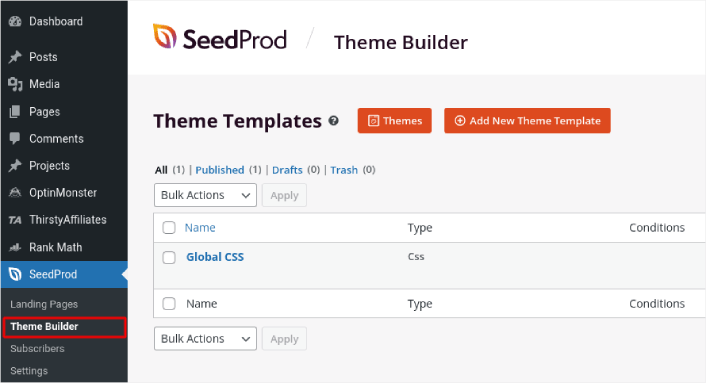
Ici, vous pouvez sélectionner un thème de démarrage avec SeedProd. Vous pouvez créer un thème personnalisé en utilisant SeedProd très facilement. Mais pour l'instant, nous allons sélectionner un modèle prédéfini. Cliquez sur le bouton Thèmes et sélectionnez votre thème de démarrage.
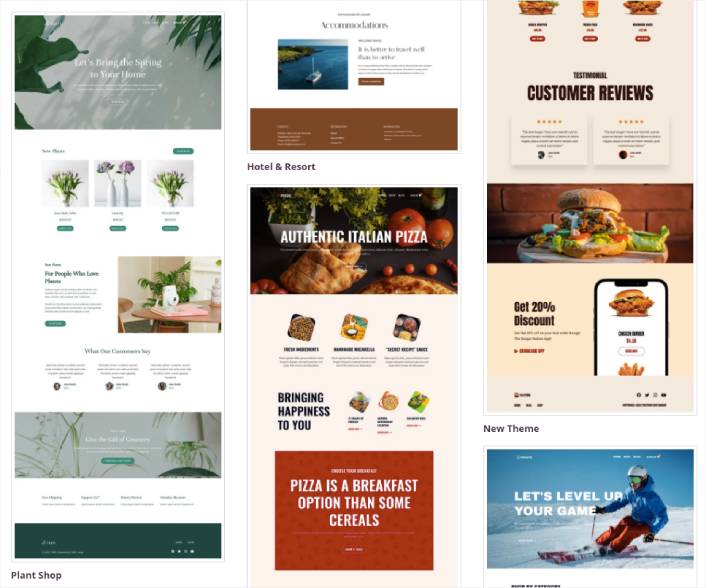
Après avoir choisi un thème, SeedProd créera automatiquement tous les modèles de thème. À partir de là, vous pouvez modifier chaque modèle à l'aide de l'éditeur glisser-déposer.
Étape 3. Comment personnaliser les en-têtes dans WordPress
Pour personnaliser votre en-tête avec SeedProd, accédez au modèle d'en- tête et cliquez sur le lien Modifier le design :
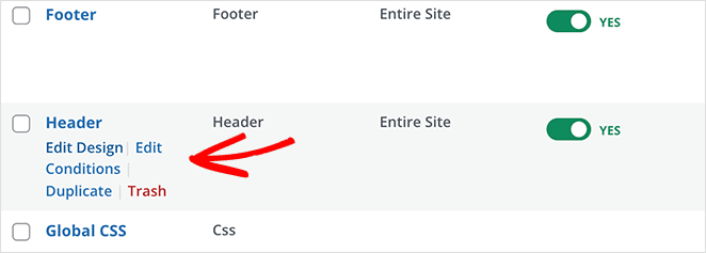
Vous devriez voir le générateur visuel SeedProd s'ouvrir. C'est ici que vous pouvez faire glisser et déposer des éléments de conception depuis la barre latérale pour personnaliser l'en-tête de votre site :
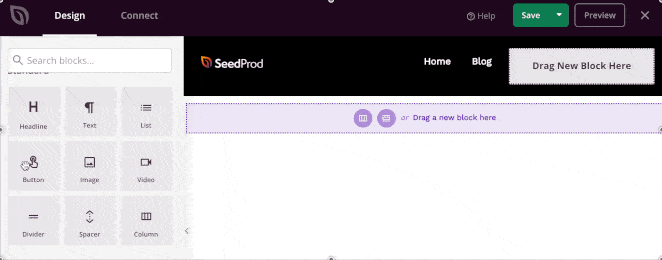
Vous pouvez personnaliser les couleurs, les polices, l'arrière-plan, l'espacement, etc. Lorsque vous avez terminé de personnaliser l'en-tête de votre site, cliquez sur le bouton Enregistrer dans le coin supérieur droit.

Étape 4. Publiez votre en-tête WordPress personnalisé
Dans SeedProd, vous pouvez lancer votre en-tête personnalisé quand vous le souhaitez. Tout ce que vous avez à faire est d'aller dans SeedProd » Theme Builder et de cliquer sur le bouton Activer le thème SeedProd .
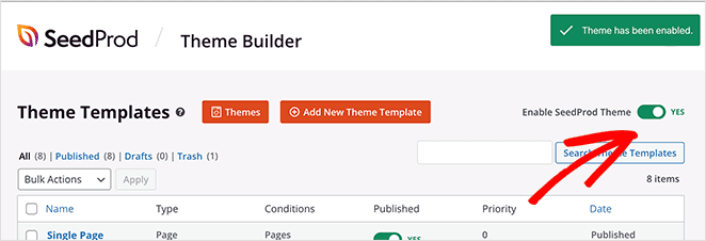
SeedProd remplacera automatiquement votre thème par votre thème SeedProd et commencera à utiliser tous vos modèles personnalisés. Cela inclut également votre en-tête WordPress. Une fois que vous aurez mis en ligne votre nouvel en-tête, vous pourrez le voir sur votre site :
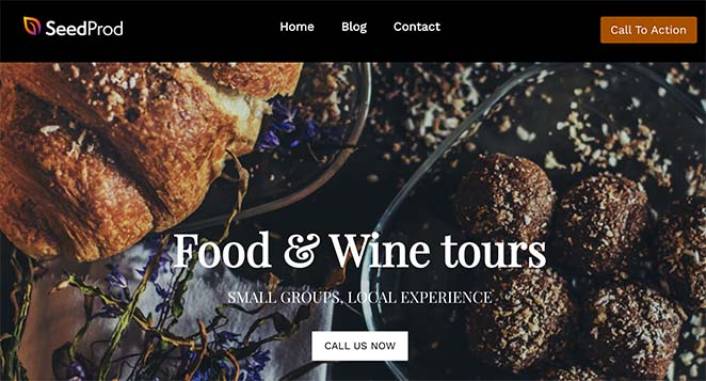
Si vous souhaitez créer plusieurs en-têtes personnalisés, vous pouvez également personnaliser les paramètres d'affichage de chaque en-tête. Les paramètres d'affichage peuvent contrôler les pages sur lesquelles vous souhaitez que l'en-tête apparaisse. Cliquez sur le lien Modifier les conditions pour modifier les paramètres d'affichage :
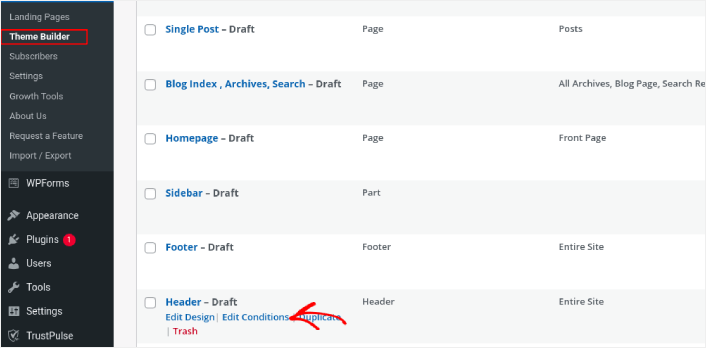
Dans la fenêtre contextuelle, vous pouvez modifier l'endroit où l'en-tête s'affichera sur votre site :
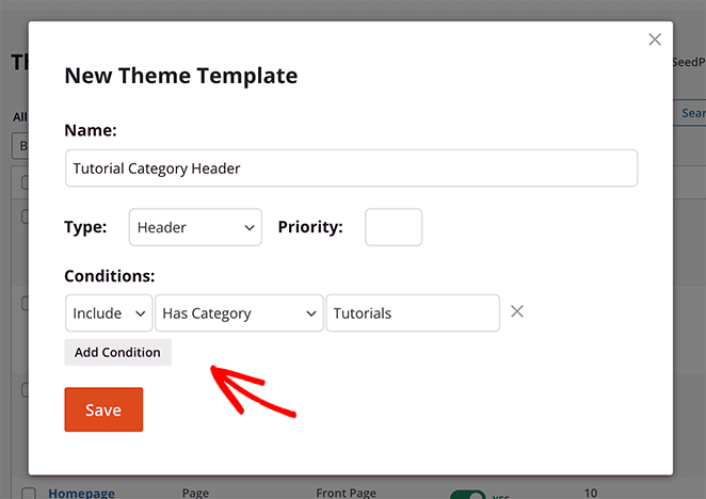
Et c'est tout! Vous savez maintenant comment personnaliser les en-têtes dans WordPress à l'aide de SeedProd.
Méthode n°2 : Modifier les en-têtes WordPress avec le personnalisateur de thème
Les thèmes WordPress vous donneront généralement quelques paramètres pour personnaliser votre en-tête. Ce n'est généralement pas un ensemble très flexible d'options de personnalisation. Allez dans Apparence » Personnaliser depuis votre espace d'administration WordPress. Cliquez ensuite sur l'en-tête Identité du site dans la liste de la colonne de gauche.
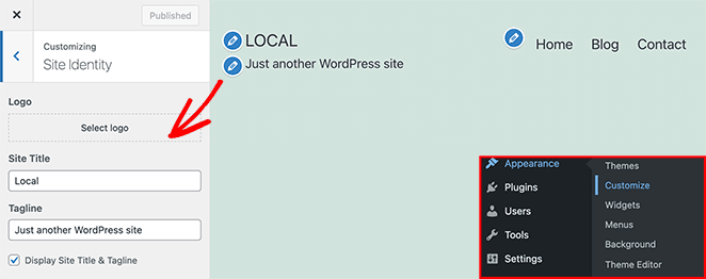
Vous pouvez ensuite cliquer sur l'en-tête Menus et modifier la disposition de votre menu de navigation.
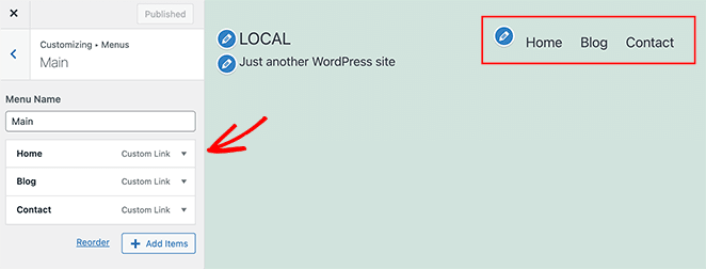
REMARQUE : Il s'agit d'un exemple utilisant le thème Twenty Twenty Two. Chaque thème WordPress offrira différentes options. Si vous souhaitez vous en tenir à votre thème actuel et personnaliser vos en-têtes WordPress, vous devriez consulter la documentation du thème.
Maintenant que vous savez comment personnaliser les en-têtes dans WordPress
C'est tout pour celui-ci, les amis!
Maintenant que vous savez comment personnaliser les en-têtes dans WordPress, il est temps d'optimiser votre en-tête pour augmenter les conversions. Idéalement, vous voulez que votre en-tête incite les visiteurs de votre site à cliquer sur vos liens les plus importants.
Et si vous cherchez un moyen abordable d'augmenter votre trafic, nous vous recommandons d'utiliser les notifications push. Les notifications push peuvent vous aider à générer plus de trafic récurrent et d'engagement sur le site. Vous pouvez également créer des campagnes de notification push automatisées qui génèrent des ventes.
Pas convaincu? Consultez ces ressources :
- 7 stratégies intelligentes pour stimuler l'engagement client
- Les notifications push sont-elles efficaces ? 7 statistiques + 3 conseils d'experts
- Comment configurer les notifications push de panier abandonné (tutoriel facile)
Nous vous recommandons d'utiliser PushEngage pour créer vos campagnes de notifications push. PushEngage est le logiciel de notification push n°1 au monde. Donc, si vous ne l'avez pas déjà fait, lancez-vous avec PushEngage dès aujourd'hui !
